- Forfatter Abigail Brown [email protected].
- Public 2023-12-17 06:57.
- Sist endret 2025-01-24 12:19.
Microsoft Word svarer ikke, vises vanligvis enten som en feilmelding eller som en fullstendig frysing av Word grafiske brukergrensesnitt. Når du opplever denne feilen, kan du enten lukke programmet eller vente til programmet svarer.
Disse forslagene gjelder for Microsoft Word for Office 365, Word 2019, Word 2016, Word 2010 og Word for Mac.
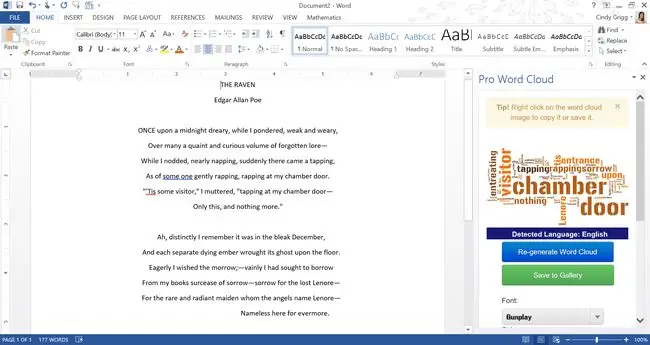
Årsak til at Microsoft Word ikke svarer på meldinger
Du vil oftest støte på en "Microsoft Word svarer ikke"-melding av én av flere årsaker:
- En unnlatelse av å åpne, lagre eller få tilgang til et dokument som ligger på en ekstern server, ofte som følge av et tidsavbrudd på serveren.
- En skadet programfil.
- Et inkompatibelt tillegg.
Hvordan fikser du at Microsoft Word ikke svarer
Noen ganger er svaret så enkelt som å starte datamaskinen på nytt. Hvis denne tilnærmingen ikke løser problemet, er det å deaktivere tillegg og muligens reparere programmet de beste handlingene.
- Start Word i sikkermodus. Ved å laste inn applikasjonen uten maler og tillegg kan du se om programmet fungerer som det skal eller om det er ødelagt.
-
Deaktiver tillegg. Hvis "Ord svarer ikke" ikke er en feil i Safe Mode, er et inkompatibelt tillegg trolig en skyldig.
- Velg Fil > Options > Add-ins for å åpne Word- alternativer.
- Velg Go-knappen under Manage nær bunnen av vinduet for å åpne COM-tilleggdialogboks.
- Tøm avmerkingsboksene ved siden av hvert tillegg for å deaktivere alle tillegg.
- Velg OK for å bruke endringene og lukke dialogboksen.
Hvis feilmeldingen «Word responderer ikke» lenger vises, aktiverer du hvert tillegg ett om gangen og starter Word på nytt etter hvert for å finne ut hvilken som forårsaket problemet.
- Reparer dokumentet. Hvis feilen vises når du åpner eller lagrer en spesifikk Word-fil, kan dokumentet være ødelagt. Bruk et verktøy i Word for å fikse det.
-
Reparasjonsord. I Windows 10 åpner du Innstillinger-appen og velger Apps & Features. Velg Microsoft Office fra applisten, velg Modify, og følg deretter alternativene for å reparere Office-programmer.
-
Avinstaller og installer Word på nytt. Du trenger Microsoft ID og produktnøkkel. Fjern det gjennom Windows-innstillinger eller last ned MS Office Uninstall Support Tool for å fjerne det helt. På en Mac, dra den til papirkurven og installer den på nytt.
Avinstallering av Office fra datamaskinen fjerner bare Office-applikasjonene du installerte. Filer, dokumenter og arbeidsbøker fjernes ikke.
FAQ
Hvorfor fungerer ikke stavekontrollen i Word?
Hvis stavekontrollen ikke fungerer i Word, sørg for at stavekontrollen er slått på, sjekk korrekturspråket og se etter korrekturunntak. Hvis du fortsatt har problemer, kan du prøve å åpne Word i sikkermodus eller deaktivere tillegg ett om gangen.
Hvordan fikser jeg det når en Word-fil ikke åpnes?
Hvis en Word-fil ikke åpnes, sjekk filtilknytningen. Høyreklikk på filen, velg Åpne med, og velg Microsoft Word For å reparere en skadet fil i Word, gå til Fil > Open > Bla gjennom, og merk filen du ønsker. Velg Open-rullegardinmenyen, og velg deretter Åpne og reparer
Hvordan fikser jeg at Word ikke svarer uten å miste data?
Etter at du har lukket Word, åpne programmet på nytt og prøv å gjenopprette det ulagrede dokumentet. Gå til Fil > Administrer dokumenter > Gjenopprett ulagrede dokumenter, eller gå til Fil > Open > Bla gjennom og søk etter en sikkerhetskopi av filen. Du kan også gå til Windows Utforsker og se etter gjenopprettede eller midlertidige filer.






